win10怎么装win7?小编教你怎么安装
教程之家
Win7
最新的windows操作系统的版本就是win10了,虽然win10操作系统在各个方面都很好,但是很多人安装了win10操作系统以后,发现win10操作系统的兼容性和它的稳定性都不太好,这时我们就需要将电脑的系统重新安装成win7,下面我们就一起来看看win10怎么重装成win7吧。
win10各方面都很不错,可是系统兼容性以及稳定性还是差了一点,win10的兼容性并没有win7好,当你需要下载一些重要软件的时候,win10并不能安装,于是就要回到win7系统。那么win10怎么重装win7呢?下面跟着学习啦小编一起来学习一下win10重装win7的方法吧。
win10怎么装回win7
点击“开始菜单”,选择“设置”
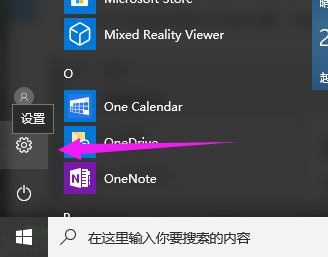
重装系统图-1
在设置中选择更新和安全
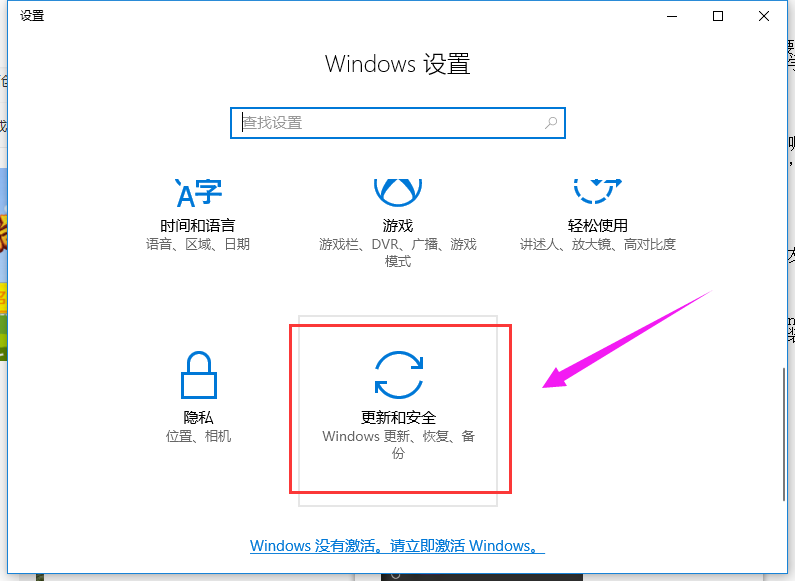
win10图-2
选择“恢复”选项
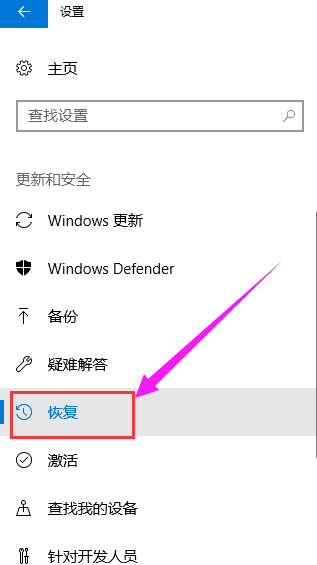
win10图-3
找到“回退到win7”选项,点击开始
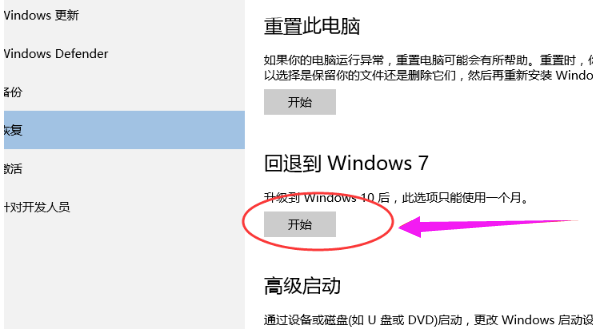
重装图-4
选择你的原因,点击确定
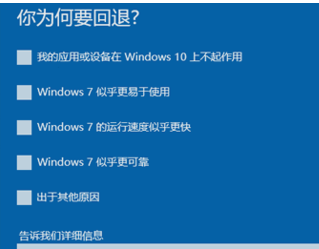
重装图-5
需要填写以前的用户名和密码,点击下一步。
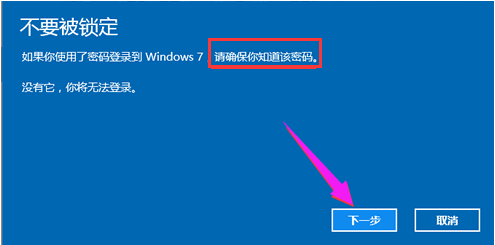
重装系统图-6
点击回退到win7操作系统,过几分钟的时间系统就会回退到升级以前的系统。
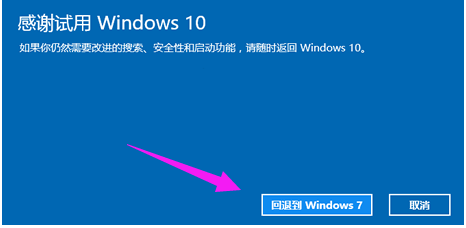
重装图-7
这个方法是在安装win10后的30天内的回退win7,如果你的已经过了30天或者其他原因没有这个功能的就只能用重装系统的方法了,需要重装系统教程的用户可在“系统”官网上查阅。
![笔记本安装win7系统步骤[多图]](https://img.jiaochengzhijia.com/uploadfile/2023/0330/20230330024507811.png@crop@160x90.png)
![如何给电脑重装系统win7[多图]](https://img.jiaochengzhijia.com/uploadfile/2023/0329/20230329223506146.png@crop@160x90.png)

![u盘安装win7系统教程图解[多图]](https://img.jiaochengzhijia.com/uploadfile/2023/0322/20230322061558376.png@crop@160x90.png)
![win7在线重装系统教程[多图]](https://img.jiaochengzhijia.com/uploadfile/2023/0322/20230322010628891.png@crop@160x90.png)

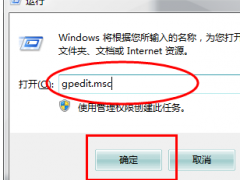
![win7系统电脑恢复出厂设置会怎么样的介绍[多图]](https://img.jiaochengzhijia.com/uploadfile/2022/0908/20220908172131379.png@crop@240x180.png)
![三步重装win7系统步骤教程详解[多图]](https://img.jiaochengzhijia.com/uploadfile/2022/0405/20220405120615493.png@crop@240x180.png)